更改WordPress密码之前
始终创建强密码。使用字母,数字和特殊字符的组合。您的WordPress密码是抵御黑客的第一道防线。许多用户最终使用短而弱的密码,因为它们更容易记住。那不是一个好主意。如果有人能够猜测或强行使用您的管理员密码,他们将完全控制您的网站。
话虽这么说,您可以通过三种不同方式更改WordPress密码。使用第一种方法,您将需要访问仪表板。如果您没有访问权限,则需要使用方法二或三。
目录
- 在仪表板上更改密码
- 通过电子邮件重置您的WordPress密码
- 使用phpMyAdmin更改密码
方法1:在仪表板上更改密码
要在仪表板上更改WordPress密码,您首先需要登录。登录后,导航至“ 用户”>“您的个人资料”,如下图所示。
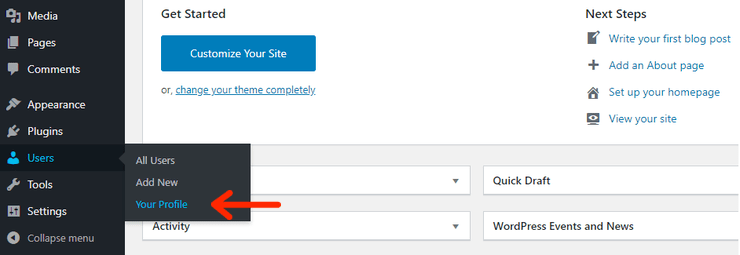
向下滚动页面,您将看到一个名为“ 帐户管理”的部分。在这里您将能够生成一个新密码。
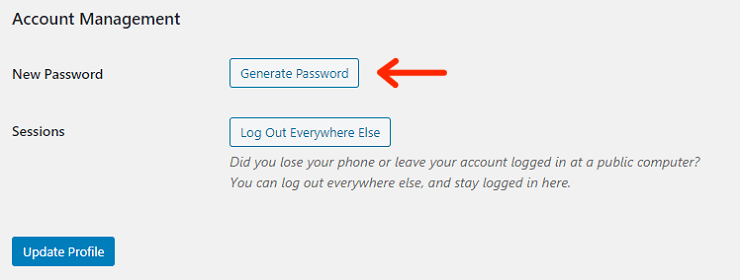
您可以使用WordPress为您生成的密码,也可以创建自己的密码。确保将此密码保存在安全的地方,尤其是当您决定使用生成的密码时。
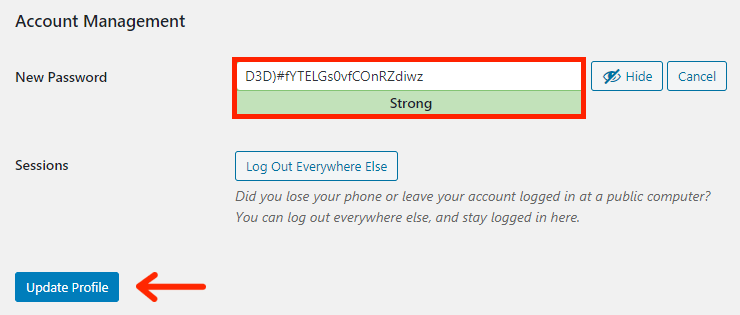
当您对新密码感到满意时,请单击“ 更新配置文件”按钮。WordPress将向您发送密码更改通知电子邮件,以通知您更改。
方法2:通过电子邮件重置WordPress密码
如果您可以登录WordPress,则上述方法非常有用。但是,如果您忘记了密码并且无法登录怎么办?
不用担心,只要您有权访问与该用户帐户关联的电子邮件,就可以轻松重置密码。
只需转到WordPress登录页面(https://example.com/wp-login.php),然后单击“ 忘记密码了?”。链接。
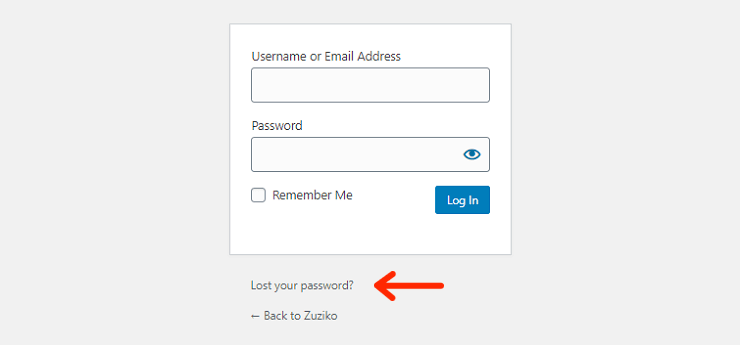
然后将要求您输入用户名或电子邮件地址。输入信息后,单击“ 获取新密码”按钮。
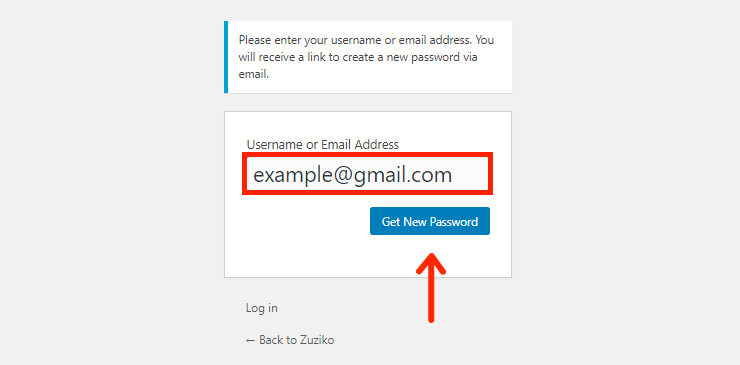
之后不久,您应该会收到一封包含密码重置链接的电子邮件。单击此链接将允许您创建一个新密码。
方法3:使用phpMyAdmin更改密码
因此,如果您忘记了WordPress密码并且无权访问与该帐户关联的电子邮件该怎么办?如果您发现自己处于这种情况,则需要使用此方法。
警告:如果操作不正确,直接在phpMyadmin中编辑数据库表可能会完全破坏您的站点。如果您不喜欢这样做,请咨询您的网络托管提供商。
对于这种方法,您将需要登录到主机控制面板。向下滚动页面,查找phpMyAdmin图标,如下图所示。
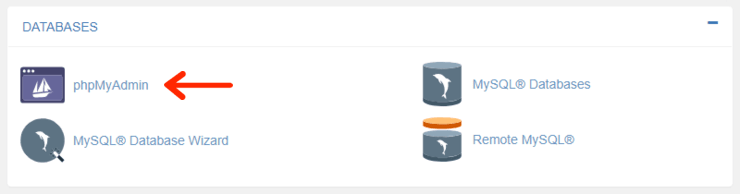
注意:在此示例中,我在Hostgator上使用cPanel。根据您使用的托管公司,控制面板的外观可能有所不同。
单击phpMyadmin图标,您将进入带有数据库列表的页面。选择与您的WordPress网站关联的数据库。
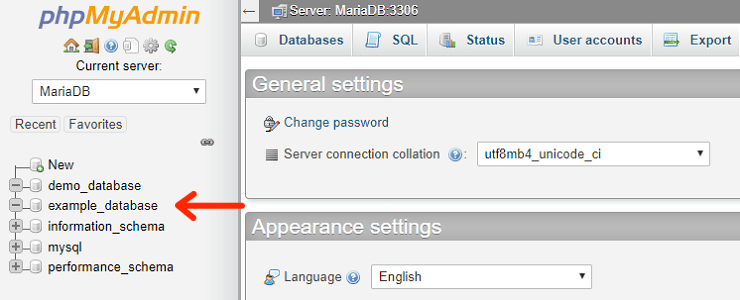
选择数据库后,您将看到一个表列表。要更改密码,您需要选择wp_users表格。
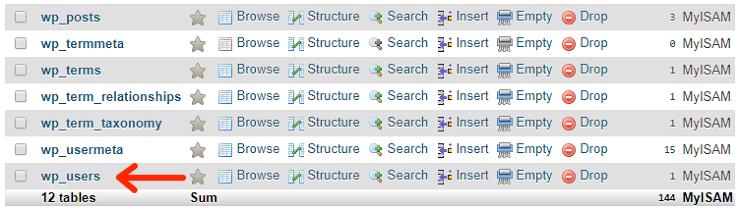
选择需要更改密码的用户,然后单击编辑链接。
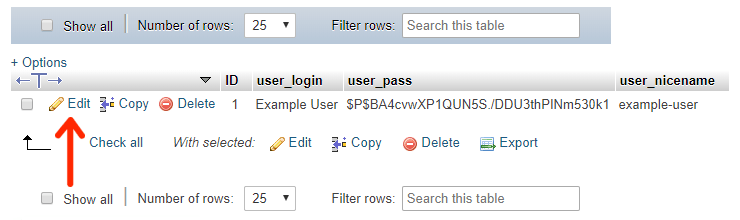
删除user_pass字段中的值,然后输入新密码。您还需要从功能列的下拉菜单中选择MD5。
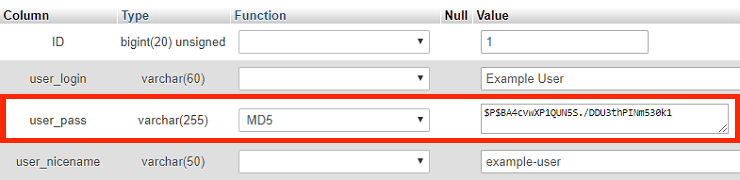
完成所有设置后,单击“执行”按钮。而已!现在,您已经使用phpMyAdmin成功更改了密码。
我的最后想法
重置WordPress密码非常简单明了。但是,如果您无权访问仪表板或注册时使用的电子邮件,则情况可能会有些复杂。好消息是,正如我在方法3中所示,无论您处于什么情况,您都可以始终使用phpMyAdmin重置WordPress密码。
